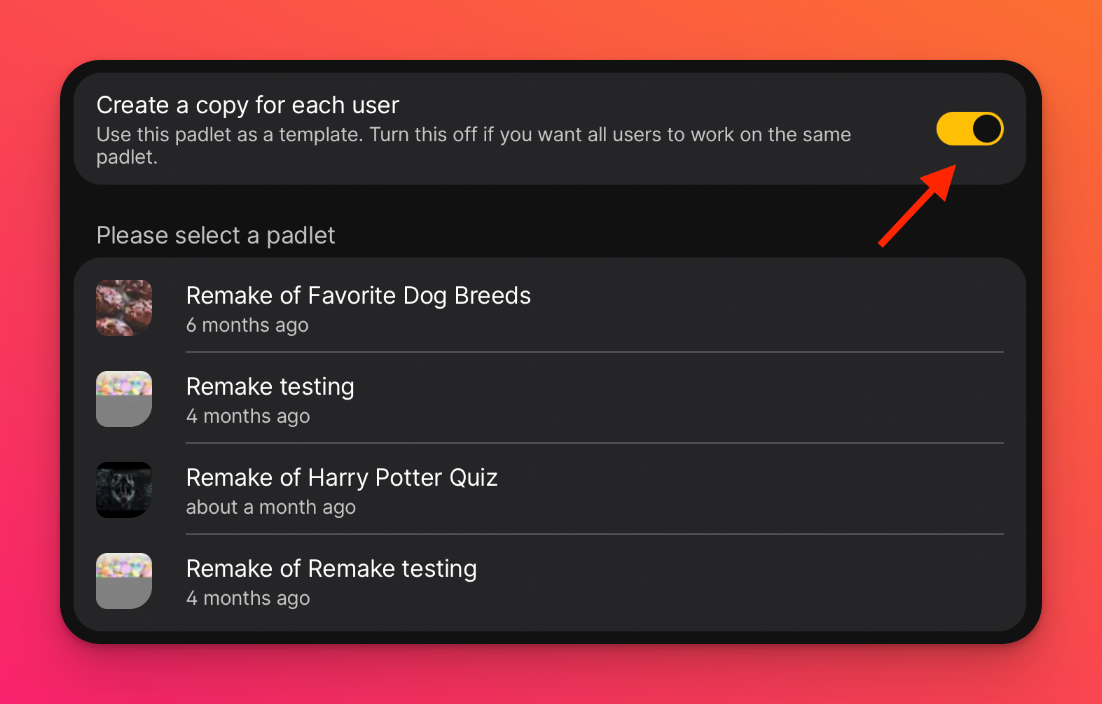Collegare Padlet a itsLearning LMS (per gli account padlet.org)
Se avete un account Padlet for Schools che termina in padlet.com: CLICCATE QUI per le istruzioni su come aggiungere Padlet all'LMS itsLearning.
Se avete un account Padlet per le scuole che termina in padlet.orgcontinuate a leggere.
Esistono diversi modi per incorporare Padlet in un LMS. Questo articolo descrive come collegare Padlet a itsLearning.
Solo per gli amministratori: Impostazione dell'integrazione LMS per itsLearning
Cosa vi serve
- Accesso come amministratore a itsLearning
- Accesso all'account proprietario in Padlet for Schools.
- Aggiungere l'app Padlet
Dall'account amministratore di itsLearning, accedere alla pagina Amministrazione e selezionare Gestione applicazioni.
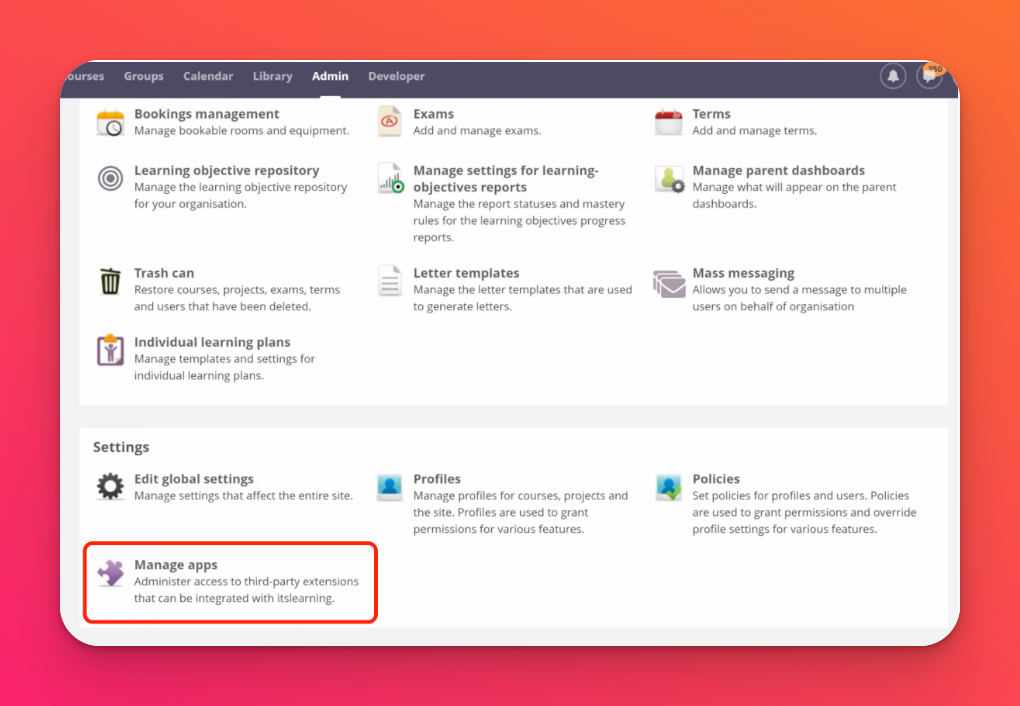
- Cliccare su Aggiungi app > Sfoglia libreria app. Cercare Padlet e fare clic su Includi questa app.
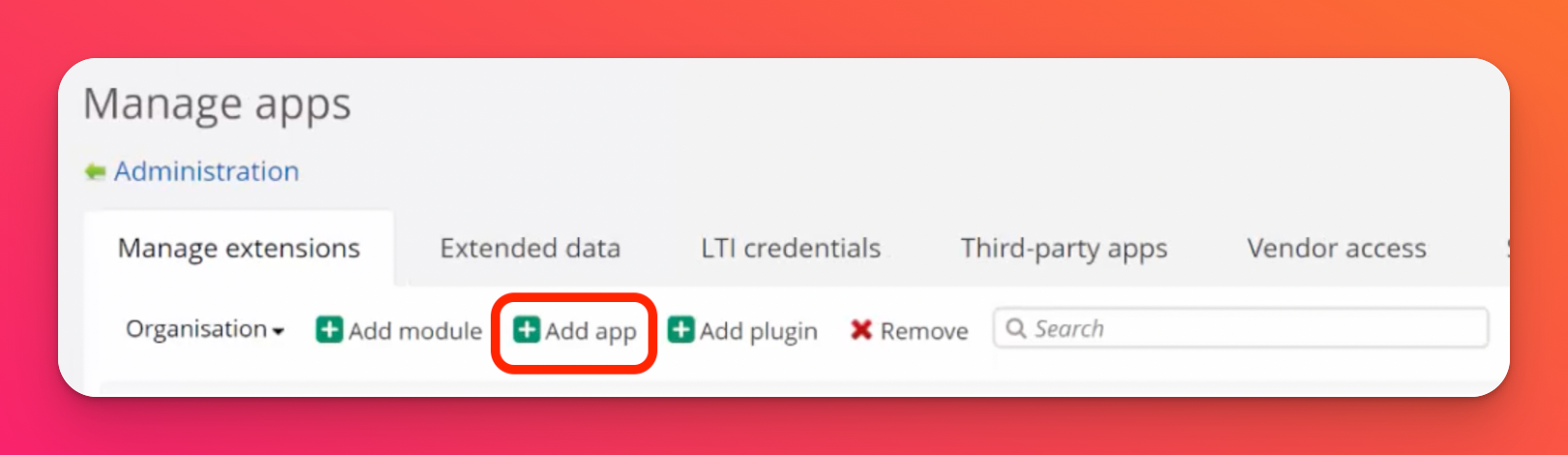
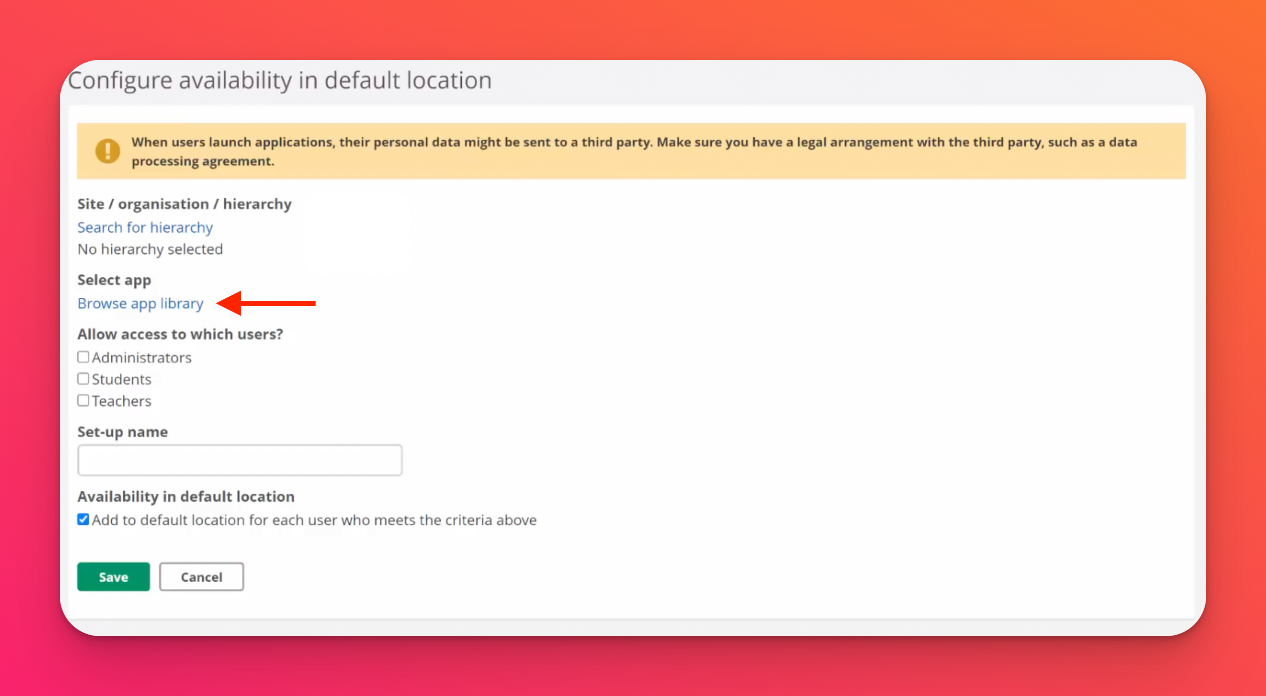
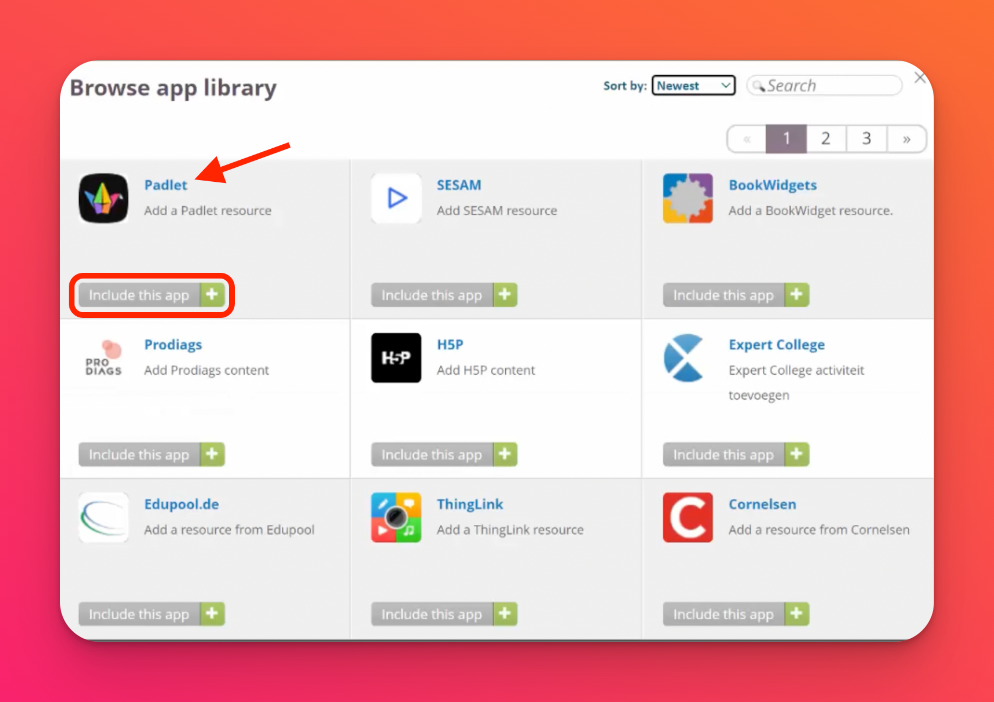
Assicuratevi che la gerarchia e il tipo di utenti corretti abbiano accesso a Padlet e inserite un nome di configurazione che vi aiuti a identificarlo facilmente in seguito. Assicuratevi anche che sia stata selezionata la casella "Disponibilità nella posizione predefinita". Vedere di seguito un esempio di campi compilati:
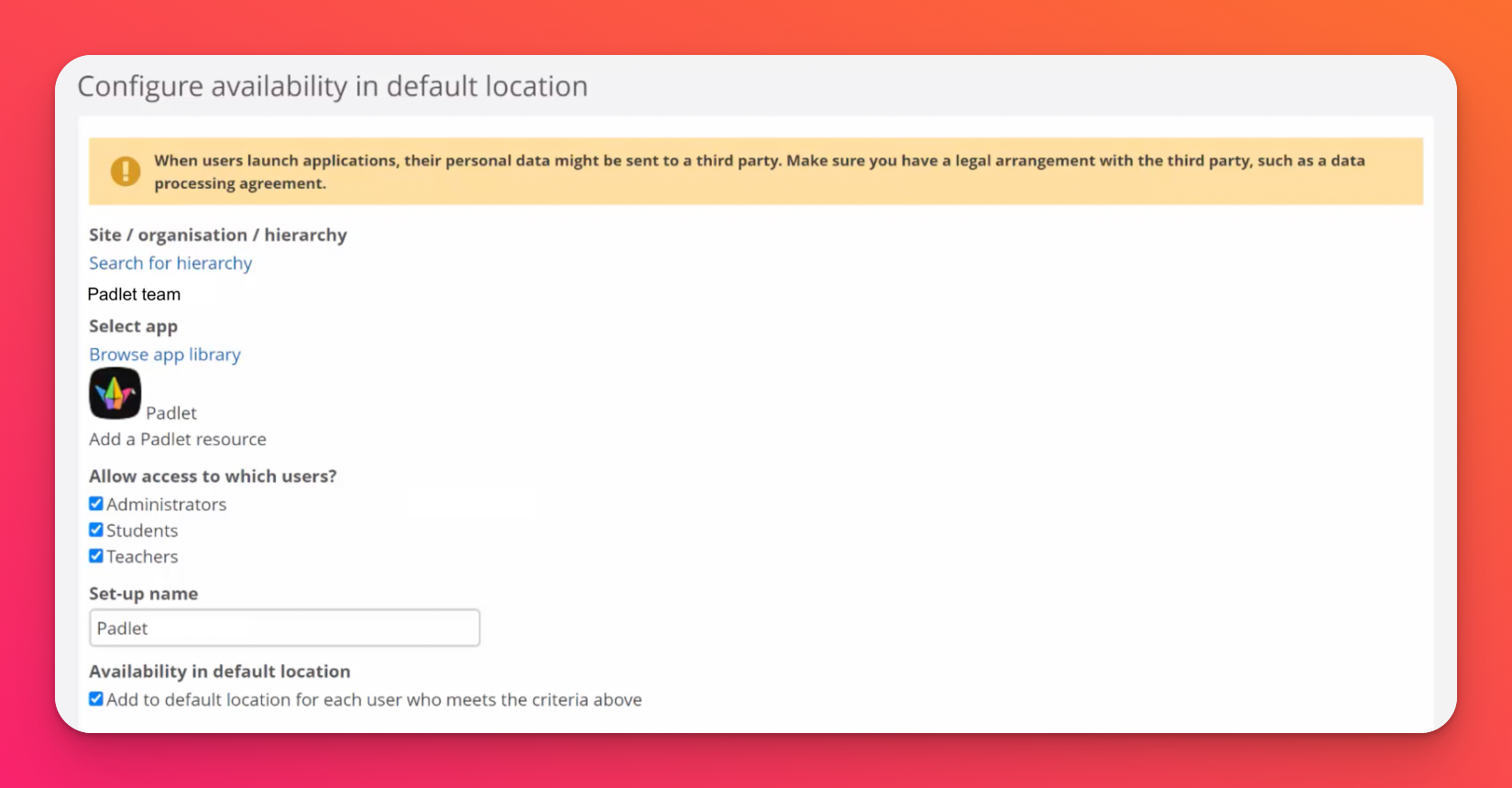
Una volta completata la compilazione, nella parte inferiore della pagina dovrebbero comparire i seguenti campi (questi campi non devono non devono essere inviati):
- Selezionare semplicemente la casella "Il fornitore dello strumento ha registrato questi campi" e fare clic su Salva.
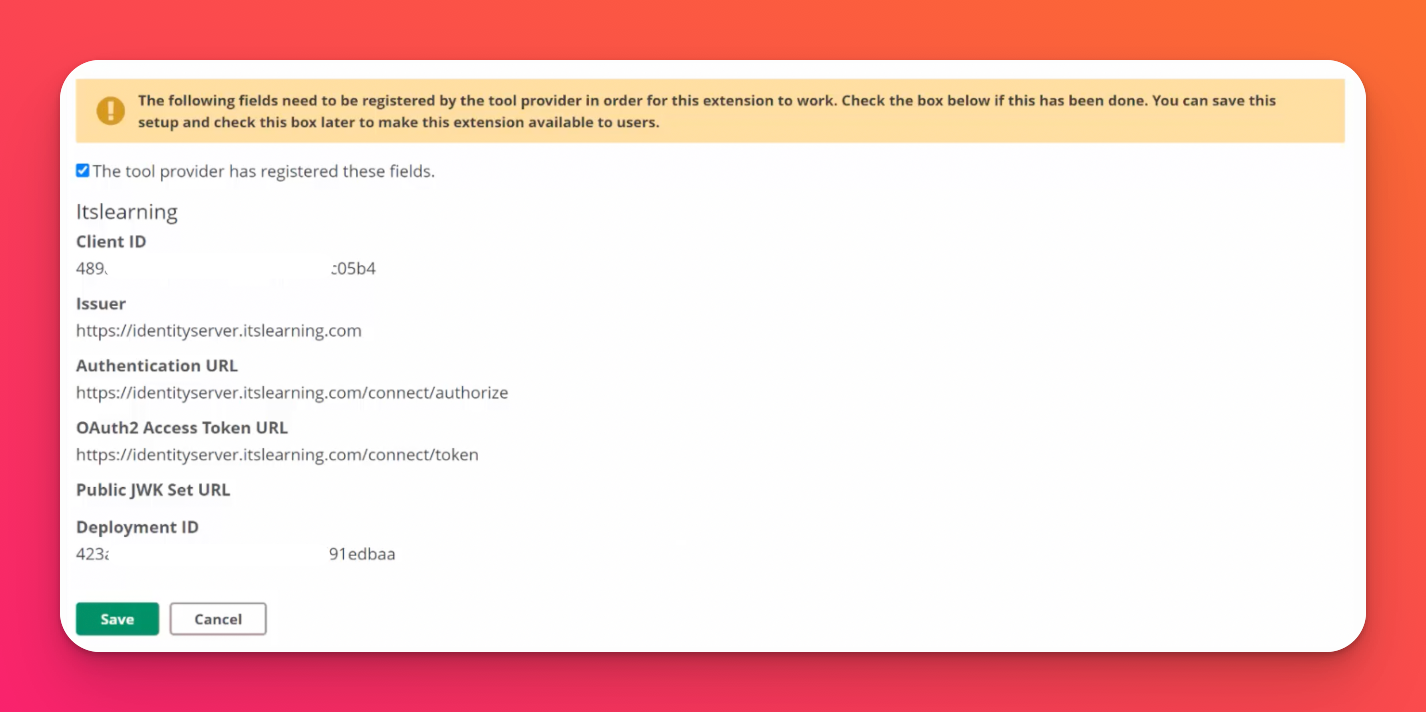
Padlet è ora disponibile per essere aggiunto dagli utenti della gerarchia con i ruoli corretti.
Solo per gli insegnanti: Impostazione dell'integrazione LMS per itsLearning
- Aggiungere Padlet a una risorsa
Passare a Risorse facendo clic su Corsi e selezionando un corso. Poi cliccate su Risorse.
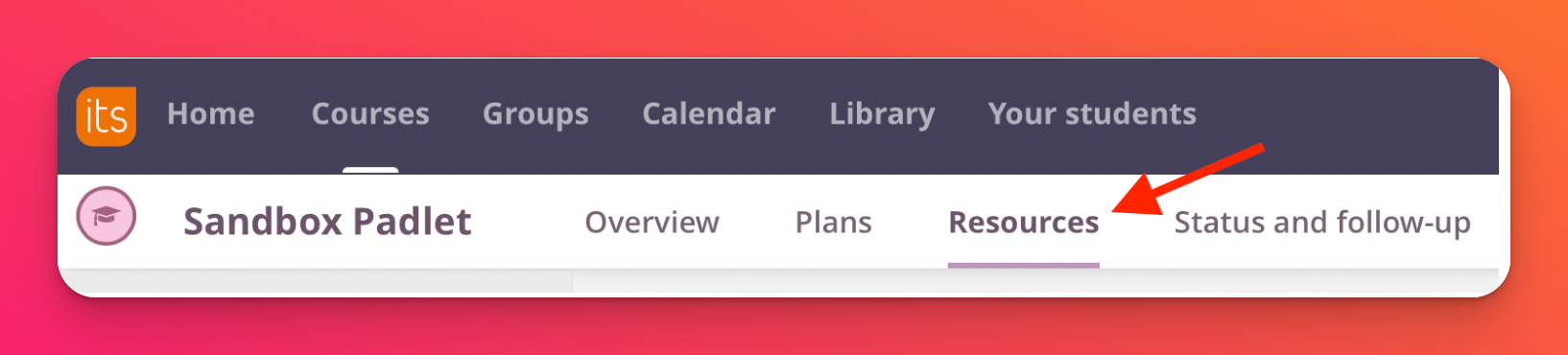
- Fare clic su Aggiungi per aggiungere una risorsa, quindi selezionare Padlet.
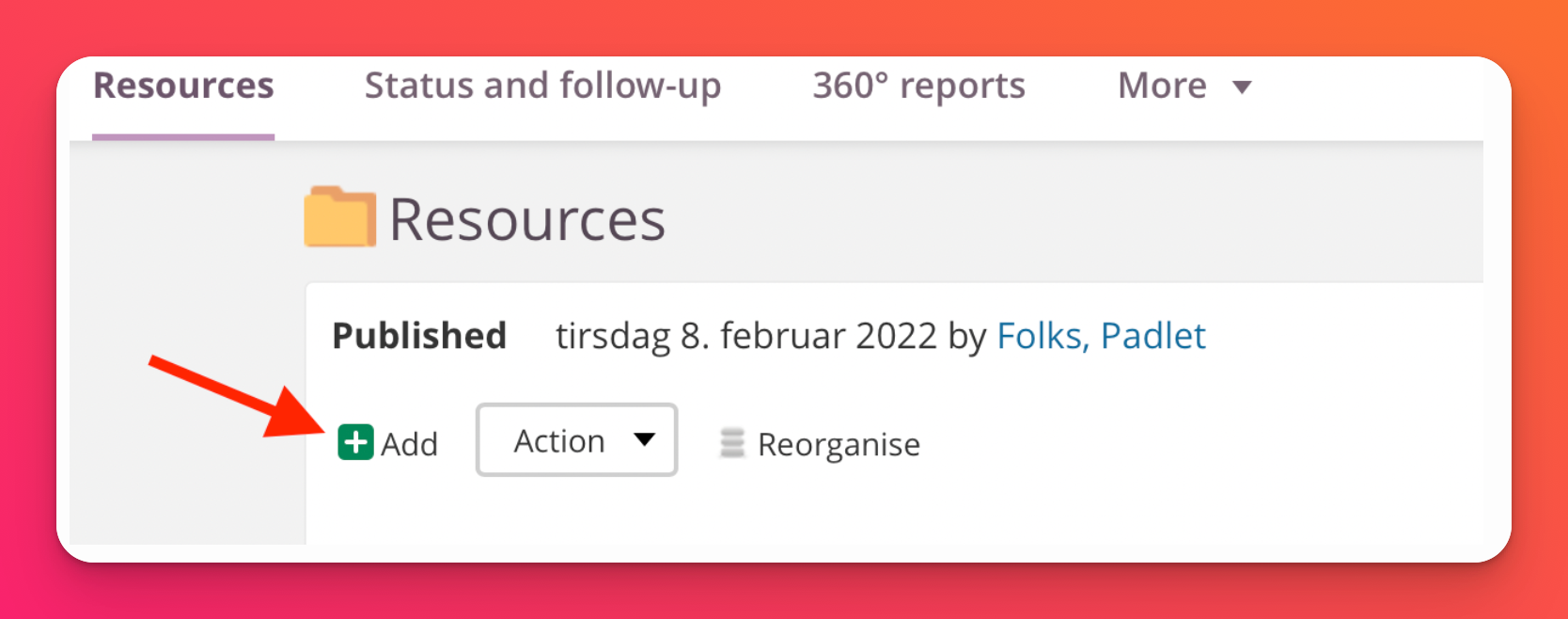
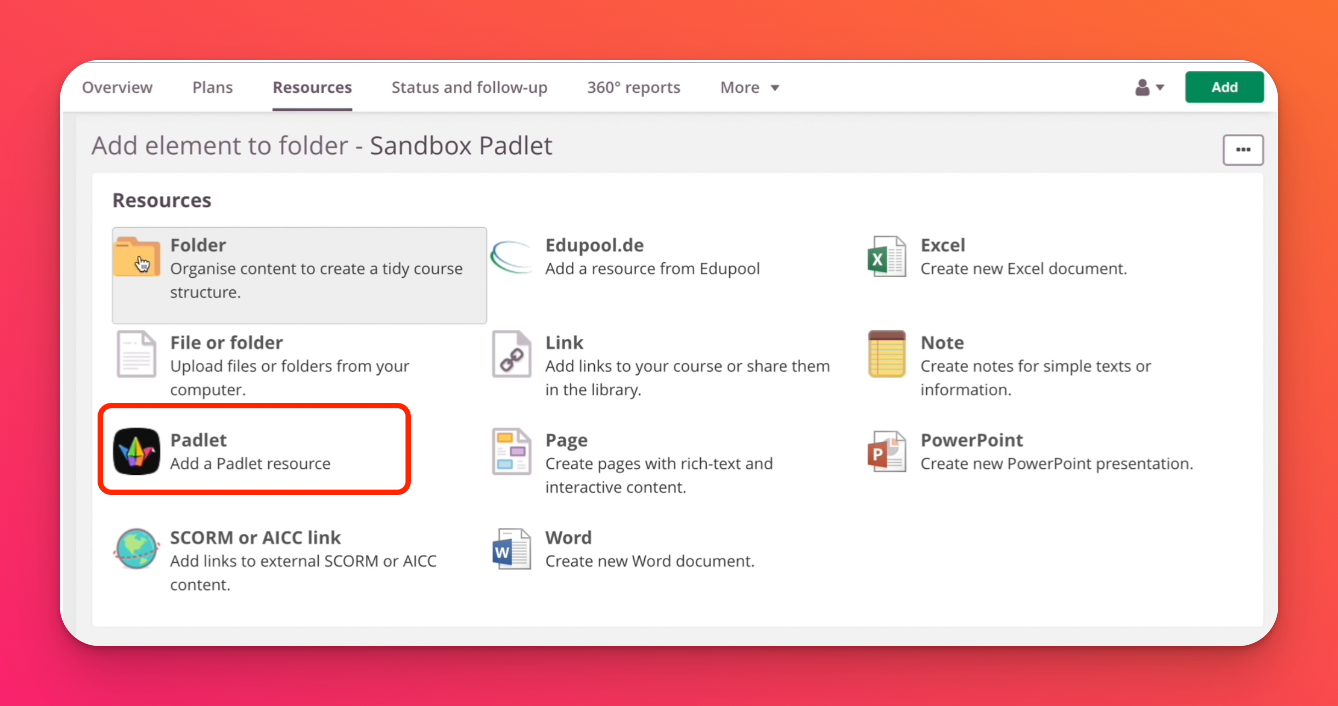
- Accedere a Padlet
Verrà visualizzato un pop-up che richiede il dominio Padlet for Schools e le credenziali di accesso.
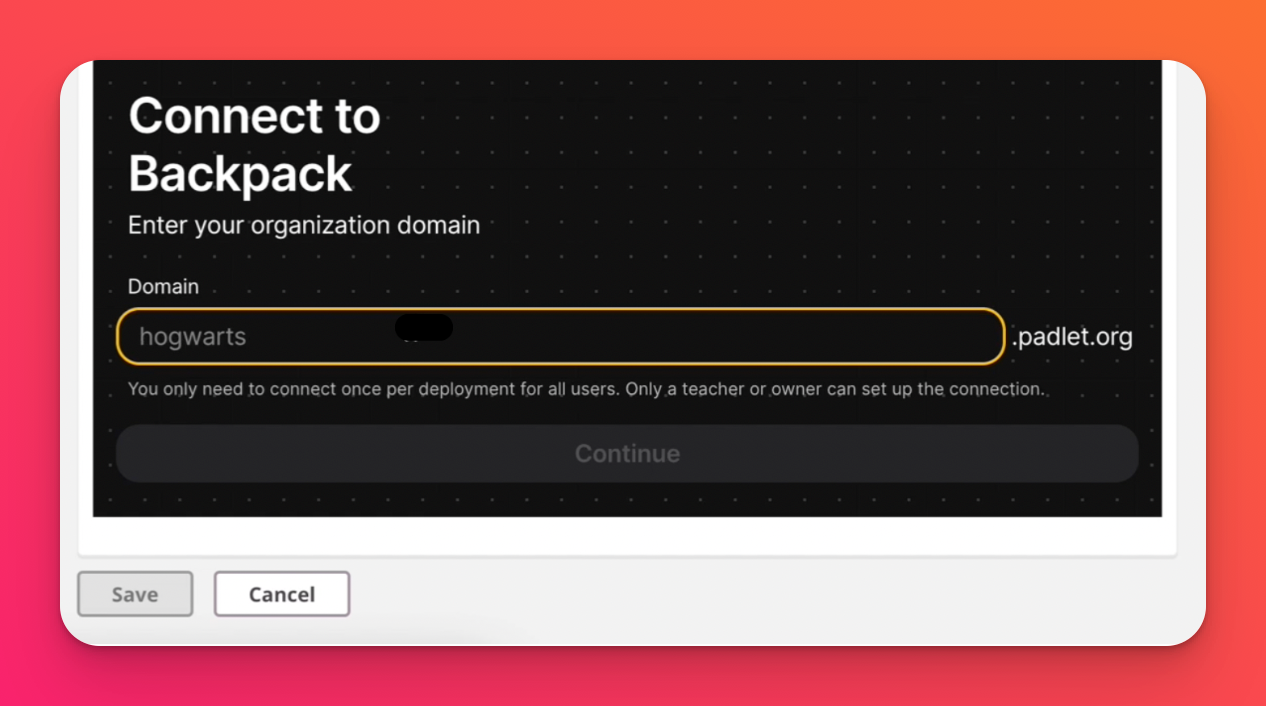
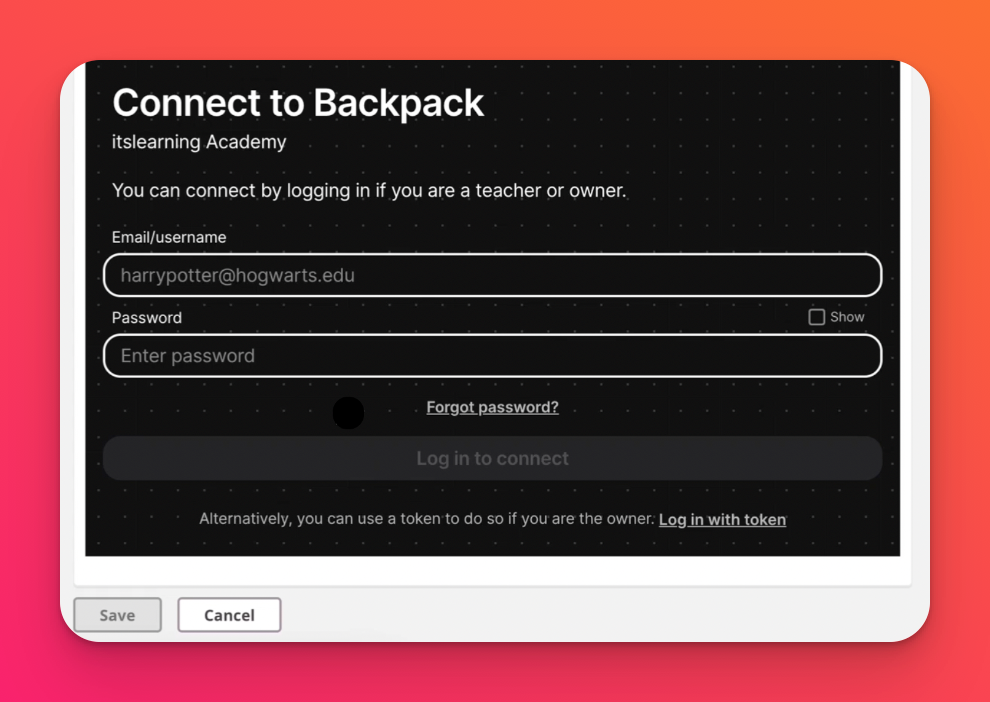
Se al vostro account è stata assegnata una password, è sufficiente accedere utilizzando il vostro indirizzo e-mail e la vostra password.
Se avete usato Microsoft365 o Google SSO per accedere, cliccate su Log in with token. Tornate al vostro account Padlet for Schools e aprite Impostazioni, quindi fate clic su Informazioni sull'organizzazione e su Crea sotto 'LTI Link Deployment Token' per generare un token al posto di SSO. Copiate e incollate il codice del token nel campo "Token" nel pop-up di itsLearning.
Nota: questo sarà necessario solo per la configurazione iniziale.
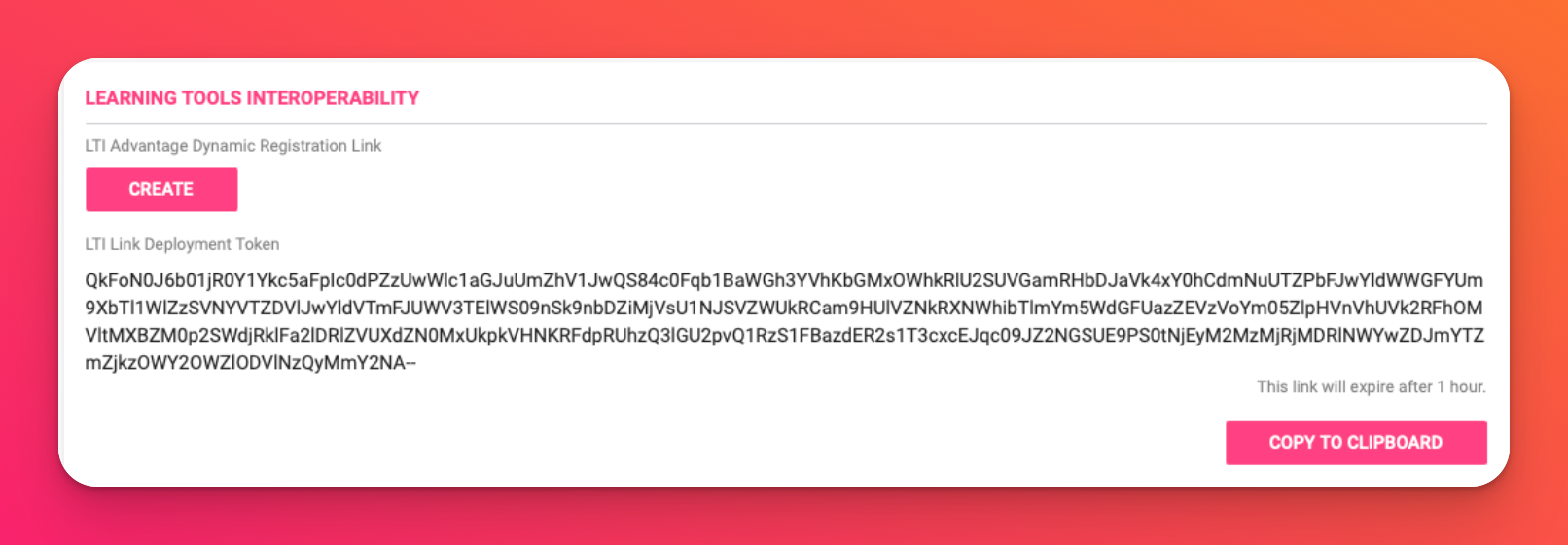
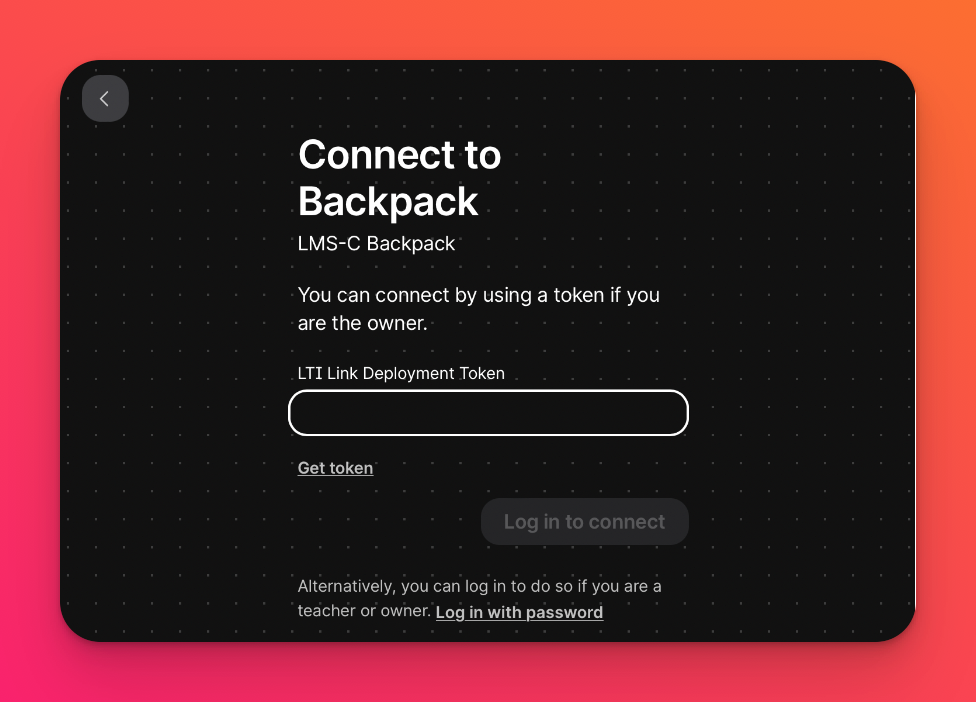
- Selezionare un padlet
Dopo aver effettuato il login, selezionare un padlet qualsiasi facendo clic su di esso. Una volta fatto questo, apparirà un pop-up per confermare il padlet che si desidera aggiungere. Fare clic su Salva.
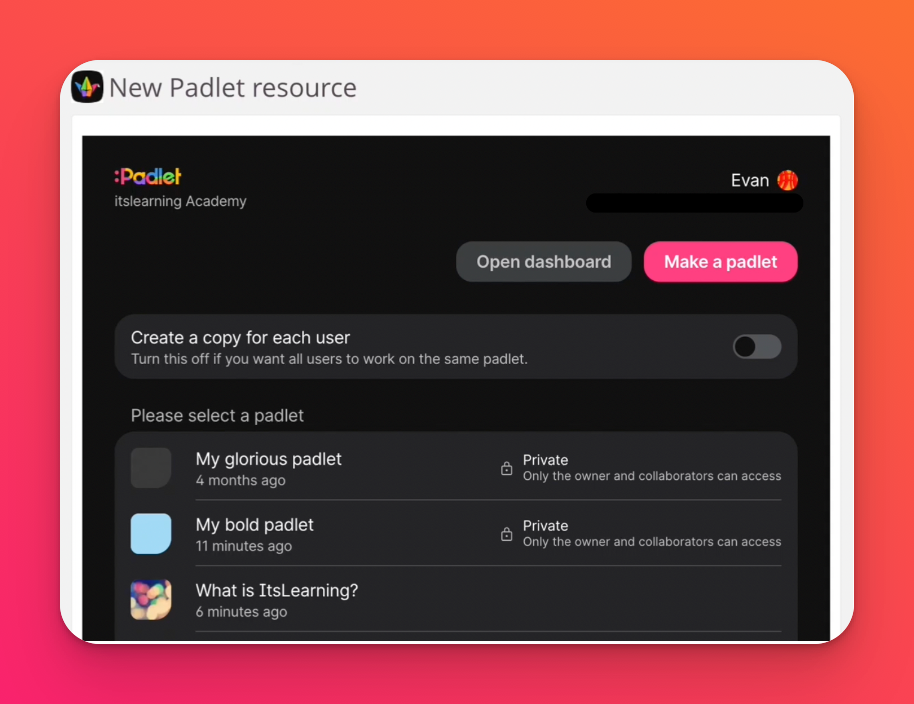
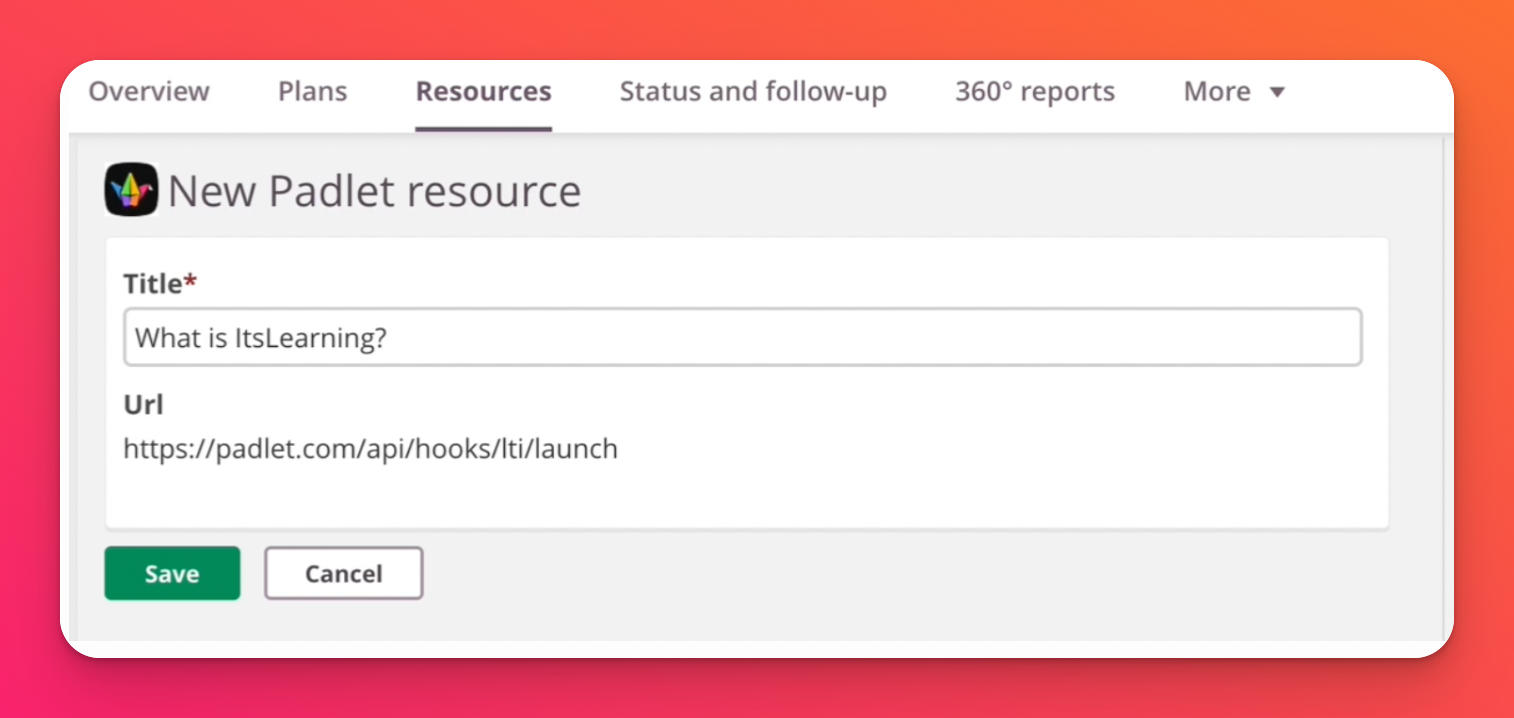
Il blocco dovrebbe apparire in questo modo su ItsLearning:
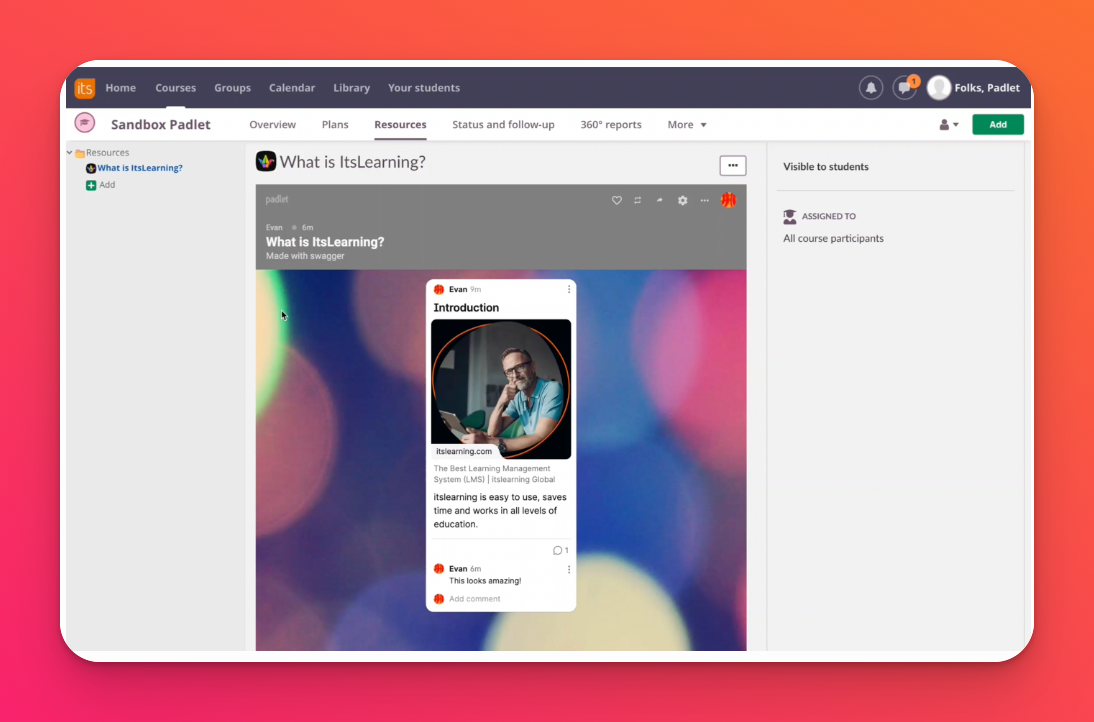
Opzioni di condivisione aggiuntive
Se volete che gli studenti lavorino sulla propria copia del padlet, attivate l'opzione 'Crea una copia per ogni utente'. Gli studenti otterranno la loro copia quando faranno clic sul link nel compito e voi sarete automaticamente aggiunti come membro condiviso al padlet.